wps将数字和英文设置为times的教程
2024-03-12 09:05:02作者:极光下载站
wps是一款多功能办公软件,它为用户带来了许多强大且实用的功能,让用户可以轻松解决文档、表格以及演示文稿等不同类型文件的编辑权利,能够很好的满足用户的编辑需求,因此wps软件吸引了不少的用户前来下载使用,当用户在使用wps软件时,想要将其中的数字和英文的字体样式进行修改,将其设置为times
new
Roman样式,却不知道怎么来操作实现,其实这个问题是很好解决的,用户直接在菜单栏中点击开始选项,并在标题样式板块中右击正文,接着打开修改格式窗口,用户依次按下格式和字体按钮,然后进入到字体窗口中来修改西文字体为times
new Roman即可解决问题,那么下面就和小编一起来看看wps将数字和英文设置为times的方法教程吧,希望用户能够喜欢。
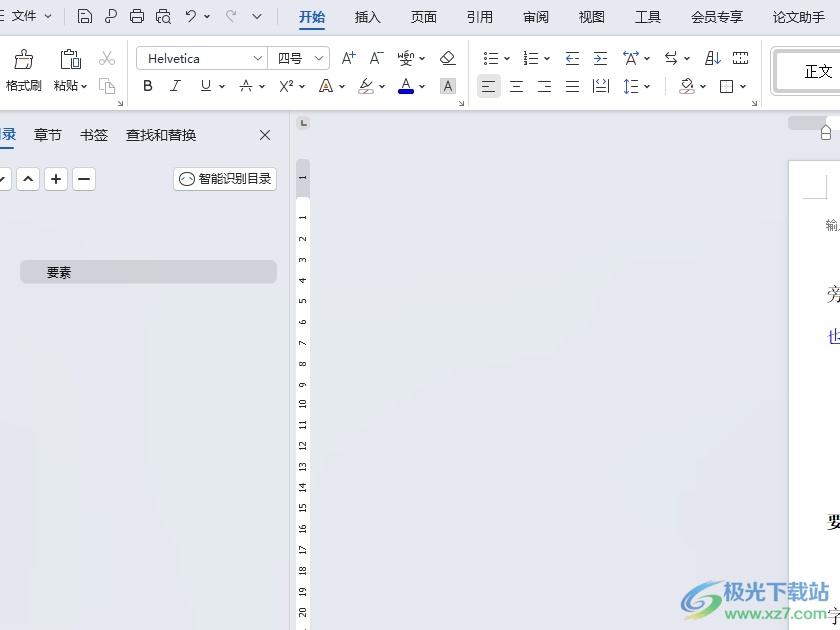
方法步骤
1.用户在电脑上打开wps软件,并来到文档文件的编辑页面上来进行设置
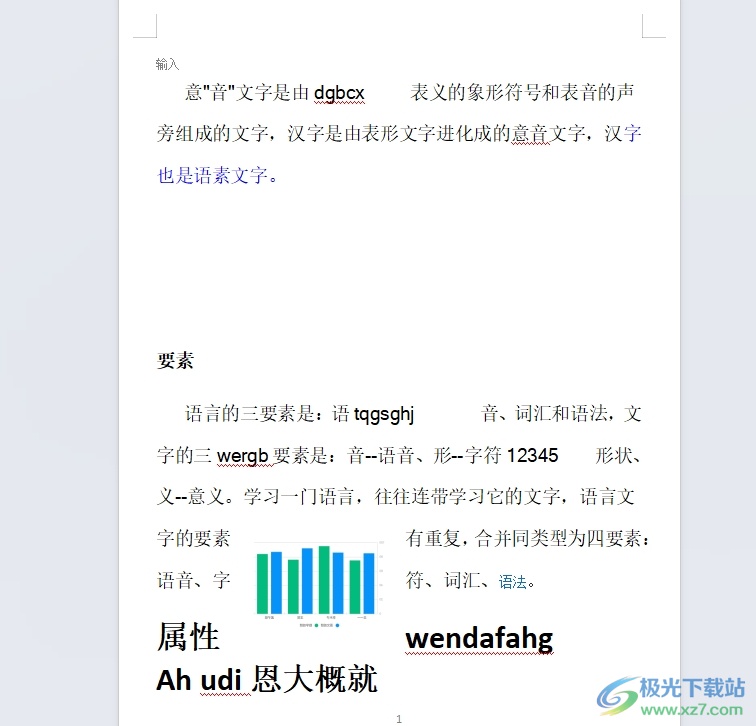
2.接着用户在菜单栏中点击开始选项,将会显示出相关的选项卡,用户右击正文选项
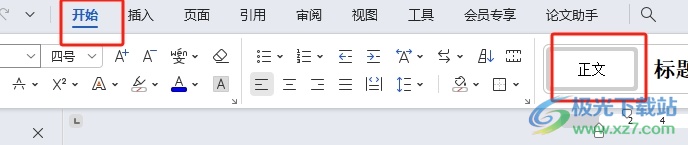
3.在弹出来的下拉选项卡中,用户选择其中的修改样式选项,将会打开新窗口
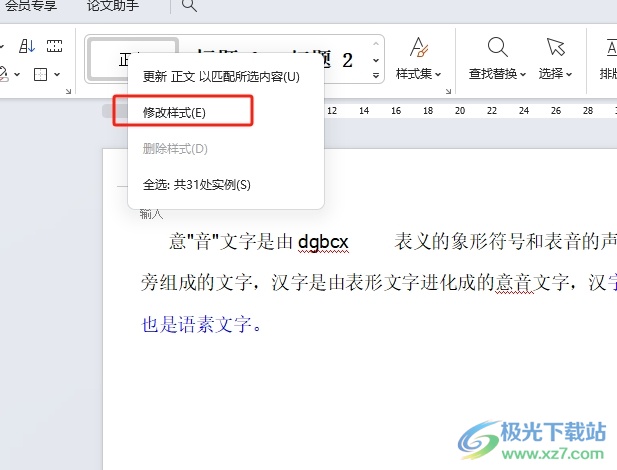
4.进入到修改样式窗口中,用户按下左下角的格式按钮,将会弹出下拉选项卡
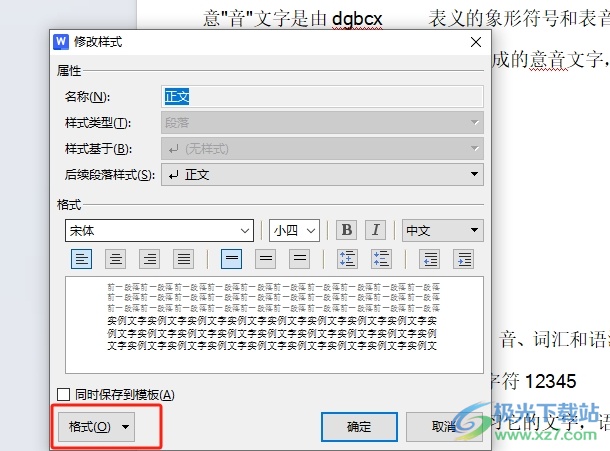
5.这时用户在下拉选项卡中,用户选择其中的字体选项
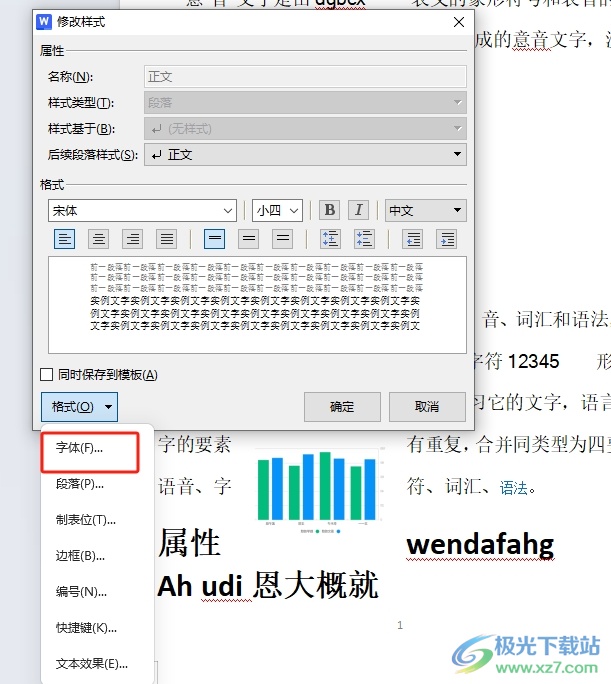
6.然后进入到字体窗口中,用户将西文字体设置为times new Roman选项即可解决问题
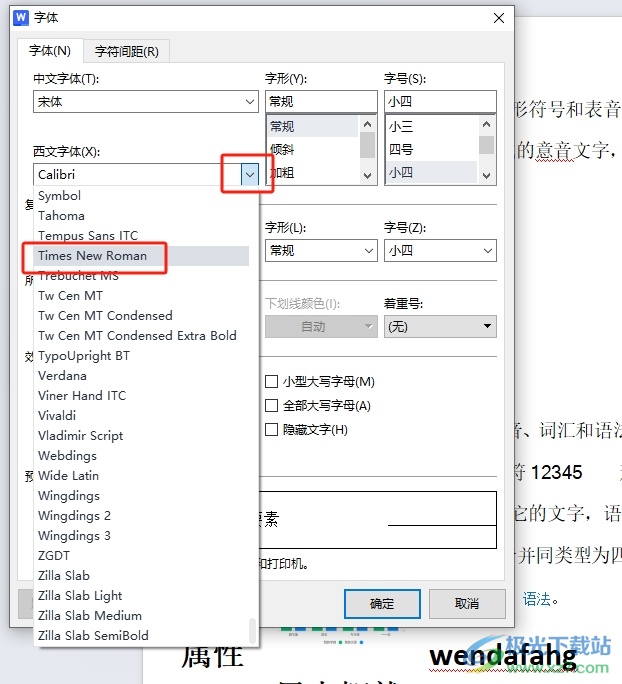
7.完成上述操作后,用户直接在窗口的右下角按下确定按钮就可以了
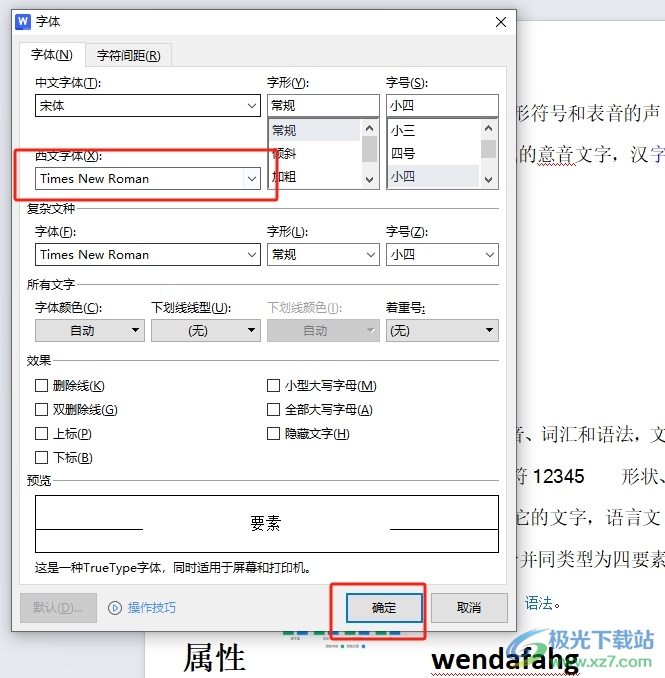
8.此时回到编辑页面上,用户就会发现当前着数字和字母全部设置为times new Roman字体了,如图所示
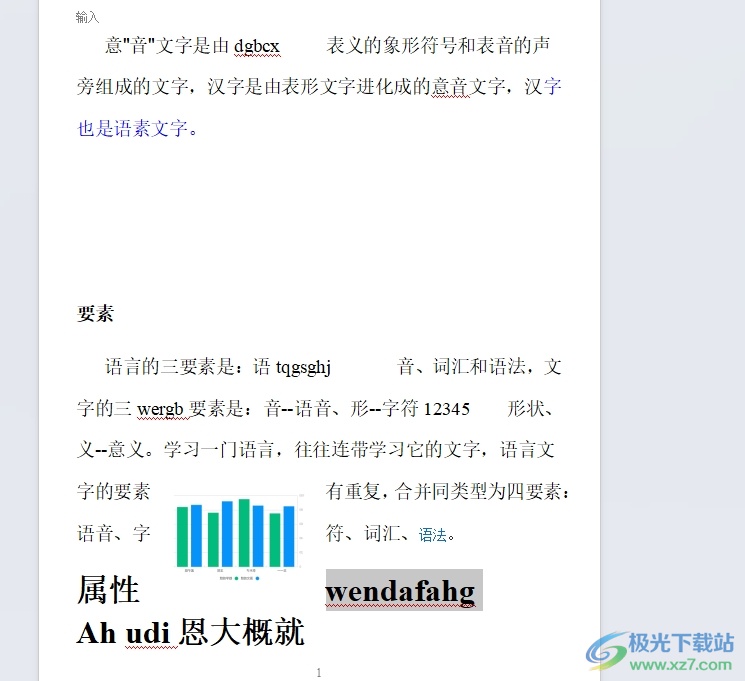
以上就是小编对用户提出问题整理出来的方法步骤,用户从中知道了大致的操作过程为点击开始-右击正文选项-修改样式-选择格式-点击字体-西文字体-times new Roman这几步,方法简单易懂,因此有需要的用户可以跟着小编的教程操作试试看。
